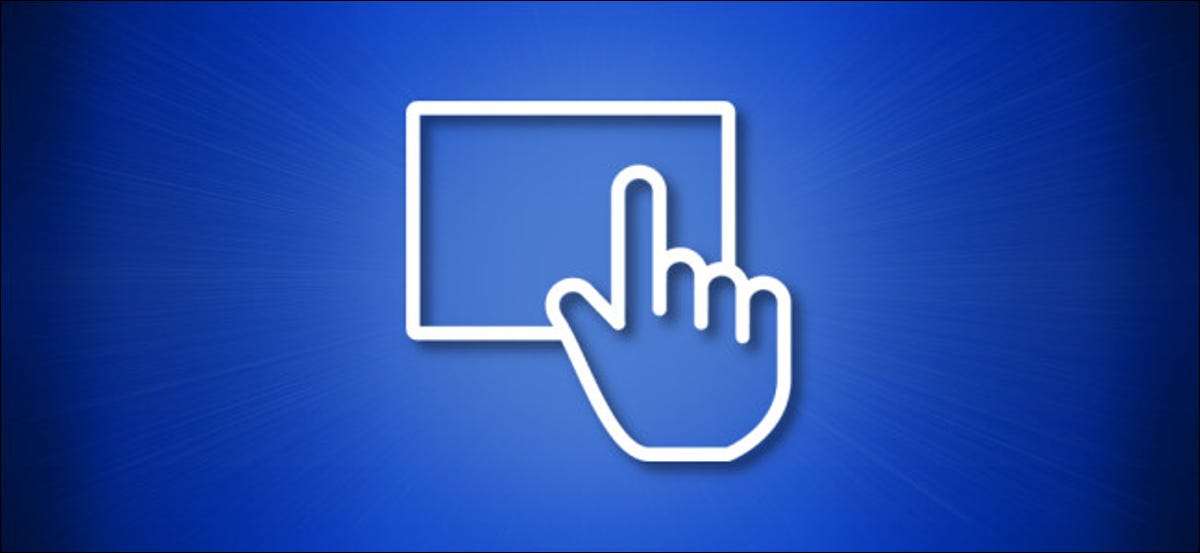
Per impostazione predefinita, Windows 10 passa automaticamente alla modalità Tablet quando riconfigura il tuo PC convertibile in forma di tablet. Se preferisci attivare o disattivare manualmente la modalità Tablet, ci sono diversi modi per farlo. Ecco come.
Come funziona la modalità tablet automatica su Windows 10
Se si utilizza un laptop convertibile a 2 in 1 che può trasformarsi da un fattore di forma della laptop con una tastiera in un tablet-o nel distaccare una tastiera, piegando la schermata all'indietro o una qualsiasi altra azione fisica, è necessario attivare la modalità Windows 10 Tablet. automaticamente quando esegui quell'azione.
Se non ti piace questo comportamento e vorresti spegnerlo, è facile cambiare nelle impostazioni di Windows. Semplicemente aprire "Impostazioni" e naviga verso System & GT; Tablet, allora. Selezionare "Non passare alla modalità tablet" nel menu a discesa .
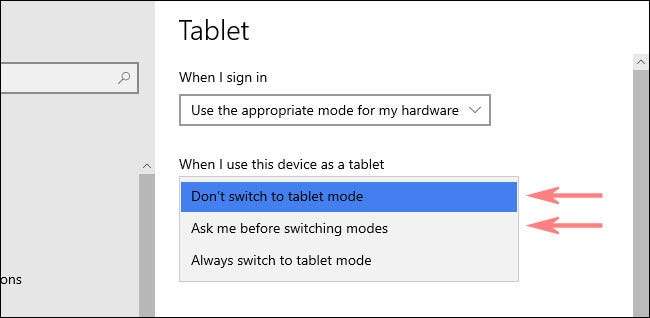
Una volta disabilitata la modalità automatica della tavoletta, è possibile attivare manualmente la modalità tablet utilizzando i metodi sottostanti.
IMPARENTATO: Come interrompere Windows 10 da utilizzare automaticamente la modalità tablet
Toggle Tablet Mode utilizzando Action Center
Se desideri abilitare o disabilitare manualmente la modalità tablet, Windows 10 Centro azione è probabilmente il modo più veloce. Innanzitutto, aprire "Azione Centro" toccando o facendo clic sul pulsante Notifiche nell'angolo della barra delle applicazioni. Quando il menu del Centro Azione si apre, selezionare il pulsante "Modalità tablet".
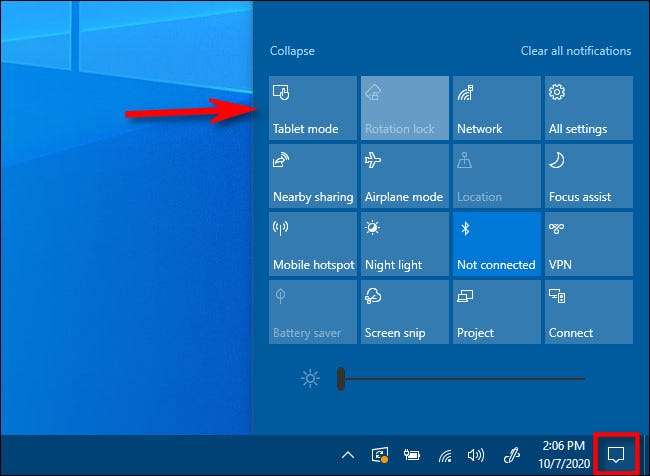
Questo pulsante funziona come un interruttore: se la modalità Tablet è spenta quando lo si utilizza, il pulsante si accenderà. Se la modalità Tablet è accesa, lo stesso pulsante lo spegnerà.
Toggle Tablet Mode utilizzando Impostazioni Windows
Puoi anche abilitare o disabilitare la modalità tablet utilizzando le impostazioni di Windows. Prima, aprire "Impostazioni", quindi naviga verso System & GT; Tavoletta.
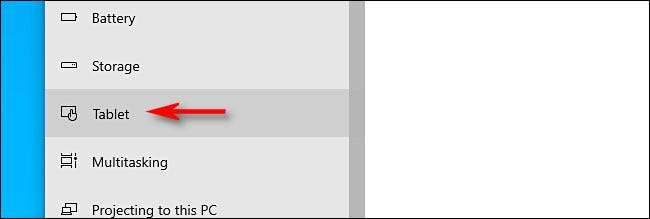
Nelle impostazioni "Tablet", fare clic su "Cambia impostazioni del tablet aggiuntive".
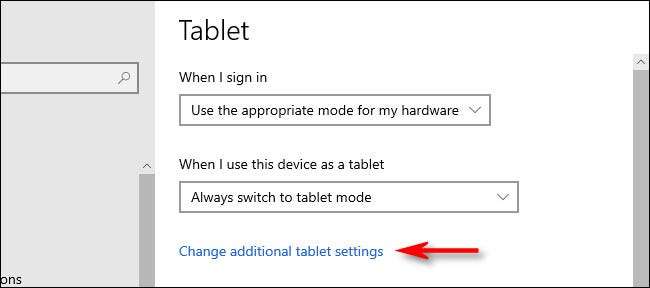
In "Cambia impostazioni del tablet aggiuntive", vedrai un interruttore etichettato "modalità tablet". Giralo "On" per abilitare la modalità Tablet e attivalo "OFF" per disabilitare la modalità Tablet.
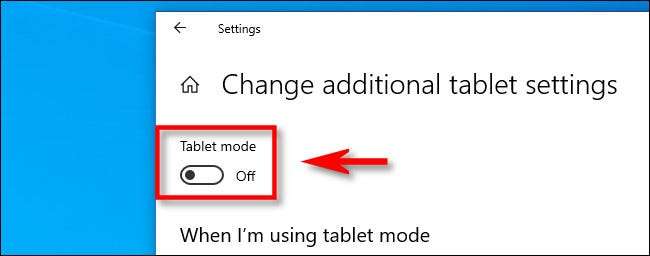
Dopodiché, uscire dalle impostazioni. E ricorda che puoi sempre commutare la modalità tablet molto più veloce utilizzando la scorciatoia del Centro d'azione mostrato nella sezione precedente. Divertiti!






